
- Autor John Day [email protected].
- Public 2024-01-30 11:39.
- Última modificação 2025-01-23 15:03.

Por ThomasVDDFollow Mais do autor:






Quando vão a um grande concerto, muitas vezes distribuem pequenas luzes LED. Ao ir a um show do Coldplay, você obtém uma versão incrível disso: uma pulseira de LED. Durante o show, eles acendem automaticamente e dão um efeito incrível. No final do show, porém, a pulseira torna-se totalmente inútil, uma verdadeira vergonha para um gadget tão legal!
Neste instrutível, faremos algo a respeito e reavivaremos a pulseira de LED! Eu vi algumas pessoas que conseguiram fazer algumas das cores funcionarem, mas isso não é legal o suficiente. Vamos reprogramar a banda, para ter controle total sobre os LEDs, e fazê-los acender em todos os tipos de padrões legais!
Vamos começar!
Etapa 1: desmontar




Antes de podermos reviver a pulseira, devemos saber o que a faz funcionar. Vamos desmontar!
Entrar no gabinete é bastante simples: 4 parafusos são suficientes para revelar a magia interna. Somos recebidos pelas baterias (ou o que resta delas). Você verá 2 porta-baterias: o primeiro tem dois (tamanho 2025) que produzem 6 V e são usados para os LEDs; o segundo possui uma única bateria (tamanho 2032) para o microcontrolador interno.
Quando eles entregam as pulseiras no show, eles as ligam puxando uma pequena aba de plástico entre a bateria e o suporte da bateria. Como eles não devem ser reutilizados, também não há como desligá-los. Uma vez que a unidade permanecerá alimentada até que a bateria acabe, teremos que substituí-la por uma nova célula tipo moeda.
Substituir a bateria é uma coisa, mas certificar-se de que podemos desligar a pulseira é outra. Tentei adicionar um interruptor, mas encontrei uma solução muito mais fácil: insira o mesmo tipo de aba de puxar (isso a torna uma aba de pressão …?) Entre a bateria e o suporte para cortar a energia do dispositivo. Qualquer aba fina e resistente pode funcionar: plástico rígido, papelão, … Usei um pequeno pedaço de tira de níquel (usada para conectar células de lítio) com algumas fitas adesivas em torno da metade. É muito resistente e permite que seja inserido ao contrário (com a parte metálica entre a bateria e o suporte) como forma de guardar a patilha quando a pulseira está colocada.
Agora que temos energia, vamos descobrir como podemos fazer alguma luz!
Etapa 2: Controlando os LEDs
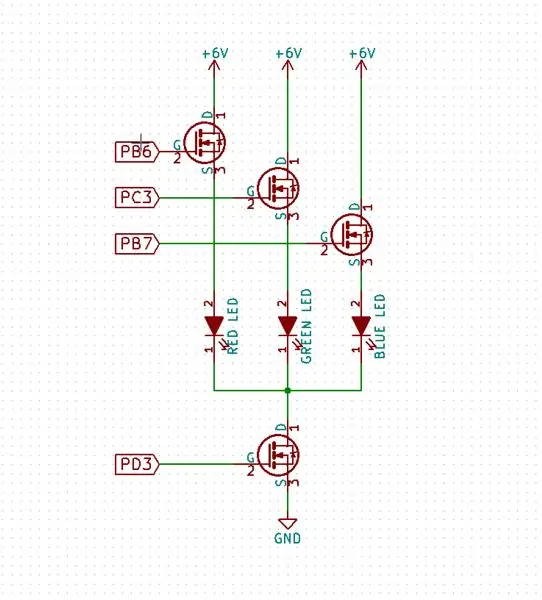
Vamos agora descobrir como controlar os LEDs. Se você está interessado apenas em enviar o código e realmente observar os LEDs, vá direto para a próxima etapa.
Antes de começarmos a programar, precisamos primeiro conhecer o hardware. Mais especificamente, devemos saber como os LEDs são conectados ao microcontrolador. Podemos verificar isso seguindo os traços na placa de circuito, ou verificando o esquema que outra pessoa já fez (créditos). O esquema completo está em PDF, mas também adicionei uma versão simplificada com as informações de que precisamos.
Podemos ver que eles usam o ATmega88 como microcontrolador. Os LEDs são controlados com alguns MOSFETs, que são acionados pelo ATmega88 com os seguintes pinos:
- LED vermelho: Porta B6
- LED verde: Porta C3
- LED azul: Porta B7
- Comum: Porta D3
É tudo o que precisamos saber! Agora vamos fazer alguma luz! Fazemos isso simplesmente ativando ou desativando os pinos correspondentes. Porém, há um porém: os LEDs não têm um resistor limitador de corrente, então a corrente só será limitada pela resistência interna das baterias. Não é bom. Além disso, como o LED vermelho tem uma tensão direta mais baixa do que o verde e o azul, ele consumirá mais corrente e será muito mais brilhante do que os outros. Não é bom.
Para controlar bem os LEDs, devemos controlá-los com PWM. Fiz isso escrevendo uma rotina de interrupção que funciona a 10 kHz e cria um sinal PWM para todos os LEDs. Ele também compensa a diferença no consumo de corrente: o ciclo de trabalho atual para o LED vermelho é menor do que o verde e o azul. Agora podemos controlar o brilho de cada um dos LEDs atualizando uma variável.
No loop principal, faremos exatamente isso. Fiz alguns padrões que mudam o brilho dos LEDs. Deve ser muito fácil fazer mais alguns para você, você pode usar meu código como exemplo. Fiz mais de 10 padrões diferentes e eles continuam em loop. Um loop leva cerca de 5 minutos, por isso não ficará entediante muito rapidamente;)
Etapa 3: Programação


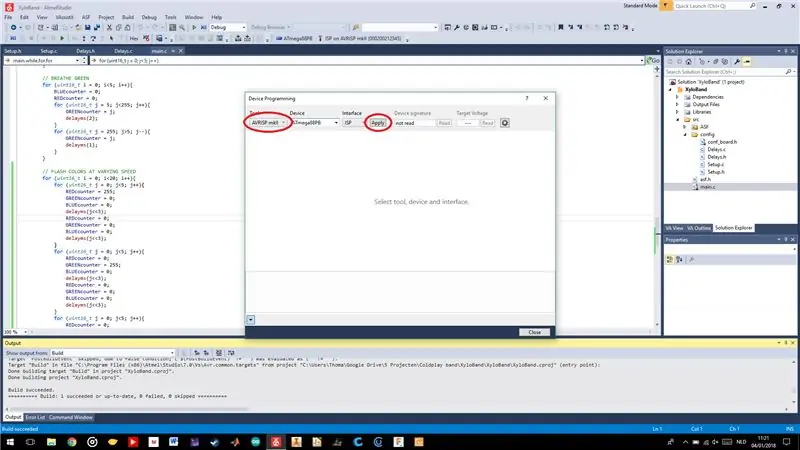
Com o código escrito, podemos programar o dispositivo! Mas espere, onde devemos conectar o programador?
Vamos dar uma olhada na parte de trás do PCB. Além das baterias, existem apenas alguns furos. E é exatamente isso que estamos procurando, sorte nossa:) Os buracos são a porta de programação, usada para Programação In-System (ISP). Isso nos permitirá programar o microcontrolador enquanto ele está no circuito (daí o nome).
Agora que localizamos nosso alvo, podemos conectá-los a um programador AVR (um programador para microcontroladores ATMEL). Como os 6 pinos em uma fileira não são uma conexão padrão, usei fios de jumper simples para conectar os dois. Você pode verificar a pinagem na imagem.
Dependendo do seu programador, você tem 2 opções para alimentar o dispositivo durante a programação. Ligue-o com 3,3 V através do próprio programador (se houver suporte) ou insira uma nova bateria na pulseira e ligue-a dessa forma. Certamente não faça as duas coisas!
Agora que conectamos o programador e fornecemos energia, podemos finalmente programar a maldita coisa! Usaremos o Atmel Studio para fazê-la renascer das cinzas!
- Abra o Atmel Studio e abra o projeto (arquivo.atsln).
- Vá para Ferramentas> Programação do dispositivo (ctrl + shift + p) e selecione seu programador; pressione Aplicar.
- Vá para a guia Fusíveis e copie as configurações mostradas na imagem. Programa de Imprensa
- Vá para a guia Memórias e pressione Programa.
É isso, que haja luz!
Recomendado:
Pulseira de LED: 8 etapas (com fotos)

Pulseira de LED: Costure sua própria pulseira de LED e use-a! Sua pulseira acenderá quando você a encaixar e fechar o circuito. Costure seu circuito e decore como quiser! Se você está ensinando isso como um workshop, use meu arquivo PDF de uma folha abaixo. Verificar
Como adaptar uma bateria de celular em uma câmera digital e ela funciona !: 5 etapas (com fotos)

Como adaptar uma bateria de celular em uma câmera digital e ela funciona !: Olá a todos! Uma GoPro é a escolha perfeita para câmeras de ação, mas nem todos nós podemos pagar por esse gadget. Apesar do fato de haver uma grande variedade de câmeras GoPro ou pequenas câmeras de ação (eu tenho uma Innovv C2 para meus jogos de airsoft), nem todas
COMO FAZER UMA CÂMERA INFRAVERMELHA COM UMA LUZ LED IV: 5 etapas (com fotos)

COMO FAZER UMA CÂMERA INFRAVERMELHA COM UMA LUZ LED IV: Eu percebi uma câmera infravermelha para usá-la em um sistema de captura de movimento. Com ele você também pode obter este tipo de imagens bacanas: objetos brilhantes na visão da câmera que são normais na realidade. Você pode obter resultados muito bons por um preço barato
Como fazer uma fonte de alimentação de bancada ajustável com uma fonte de alimentação de PC antiga: 6 etapas (com fotos)

Como fazer uma fonte de alimentação de bancada ajustável com uma fonte de alimentação de PC antiga: Tenho uma fonte de alimentação de PC antiga disponível. Portanto, decidi fazer uma fonte de alimentação de bancada ajustável com ela. Precisamos de uma gama diferente de voltagens para alimentar ou verifique diferentes circuitos elétricos ou projetos. Por isso, é sempre bom ter um
Como fazer uma pulseira de aterramento: 7 etapas

Como fazer uma pulseira de aterramento .: Na minha vida, eu lido com muitos eletrônicos sensíveis todos os dias e fritar esses eletrônicos é uma grande preocupação ao tocá-los. A maioria das pessoas acha difícil fritar eletrônicos com eletricidade estática. Não é, um toque poderia enviar seus gráficos de $ 100
